Mac用Logic Proユーザガイド
- ようこそ
-
- アレンジの概要
-
- リージョンの概要
- リージョンを選択する
- リージョンの一部を選択する
- リージョンをカット、コピー、およびペーストする
- リージョンを移動する
- ギャップを追加する/取り除く
- リージョンの再生をディレイする
- リージョンをループさせる
- リージョンを繰り返す
- リージョンのサイズを変更する
- リージョンをミュートする/ソロにする
- リージョンをタイムストレッチする
- オーディオリージョンを逆方向にする
- リージョンを分割する
- MIDIリージョンをデミックスする
- リージョンを結合する
- トラック領域でリージョンを作成する
- トラック領域でオーディオリージョンのゲインを変更する
- トラック領域でオーディオリージョンをノーマライズする
- MIDIリージョンのエイリアスを作成する
- 繰り返しのMIDIリージョンをループに変換する
- リージョンの色を変更する
- オーディオリージョンをSampler音源のサンプルに変換する
- リージョン名を変更する
- リージョンを削除する
- Stem Splitterを使ってボーカルや楽器のステムを抽出する
- グルーブテンプレートを作成する
-
- Smart Controlの概要
- マスターエフェクトのSmart Controlを表示する
- Smart Controlのレイアウトを選択する
- MIDIコントローラの自動割り当て
- スクリーンコントロールを自動的にマップする
- スクリーンコントロールをマップする
- マッピングパラメータを編集する
- パラメータマッピンググラフを使用する
- スクリーンコントロールのプラグインウインドウを開く
- スクリーンコントロールの名前を変更する
- アーティキュレーションIDを使ってアーティキュレーションを変更する
- ハードウェアコントロールをスクリーンコントロールにアサインする
- Smart Controlの編集内容と保存されている設定を比較する
- アルペジエータを使う
- スクリーンコントロールの動きを自動化する
-
- 概要
- ノートを追加する
- スコアエディタでオートメーションを使う
-
- 譜表スタイルの概要
- トラックに譜表スタイルを割り当てる
- 譜表スタイルウインドウ
- 譜表スタイルを作成する/複製する
- 譜表スタイルを編集する
- 譜表と声部を編集する/パラメータを割り当てる
- Mac用Logic Proの譜表スタイルウインドウで譜表または声部を追加する/削除する
- Mac用Logic Proの譜表スタイルウインドウで譜表または声部をコピーする
- プロジェクト間で譜表スタイルをコピーする
- 譜表スタイルを削除する
- 声部と譜表に音符を割り当てる
- 多声部のパートを別々の譜表に表示する
- スコア記号の割り当てを変更する
- 譜表をまたいで音符を連桁にする
- ドラム記譜用にマッピングされた譜表スタイルを使う
- 定義済みの譜表スタイル
- スコアを共有する
-
-
- キーコマンドの概要
- キーコマンドをブラウズする/読み込む/保存する
- キーコマンドを割り当てる
- キーコマンドをコピーする/プリントする
-
- グローバルコマンド
- グローバルコントロールサーフェスコマンド
- さまざまなウインドウ
- オーディオファイルを表示しているウインドウ
- メインウインドウのトラックとさまざまなエディタ
- さまざまなエディタ
- タイムルーラのある表示
- オートメーションのある表示
- メインウインドウのトラック
- Live Loopsグリッド
- ミキサー
- MIDIエンバイロメント
- ピアノロール
- スコアエディタ
- イベントエディタ
- ステップエディタ
- Step Sequencer
- プロジェクトオーディオ
- オーディオファイルエディタ
- スマートテンポエディタ
- ライブラリ
- Sampler
- Drum Machine Designer
- ステップインプットキーボード
- Smart Control
- ツールメニュー
- コントロールサーフェスのインストールウインドウ
- Touch Barのショートカット
-
-
- Studio Piano
- 用語集
- 著作権

Mac用Logic Proでトラックを非表示にする
![]() 「Logic Pro」>「設定」>「詳細」で「すべての機能を有効にする」が選択されているときは、トラック領域のトラックを非表示にすることができます。これは、多数のトラックを扱うプロジェクトでの作業などに便利です。トラックを非表示にしても再生に影響はありません。トラック領域とミキサーの外観だけに影響します。
「Logic Pro」>「設定」>「詳細」で「すべての機能を有効にする」が選択されているときは、トラック領域のトラックを非表示にすることができます。これは、多数のトラックを扱うプロジェクトでの作業などに便利です。トラックを非表示にしても再生に影響はありません。トラック領域とミキサーの外観だけに影響します。
以下の2種類のボタンが連携してトラックの表示/非表示を制御します:
「非表示を切り替え」ボタン: 非表示にされているトラックの表示を制御します。初めてトラックを非表示にしたとき、または初めて「非表示を切り替え」キーコマンド(デフォルト割り当て: H)を使ったときに、トラックヘッダの上に表示されます。
「非表示」ボタン: 各トラックのトラックヘッダには「非表示」ボタンがあります。これは「非表示を切り替え」ボタンが緑色のときにのみ表示されます。「非表示」ボタンをアクティブにすると、「非表示を切り替え」ボタンをオン(オレンジ色)にしたときにトラックが表示されなくなります。
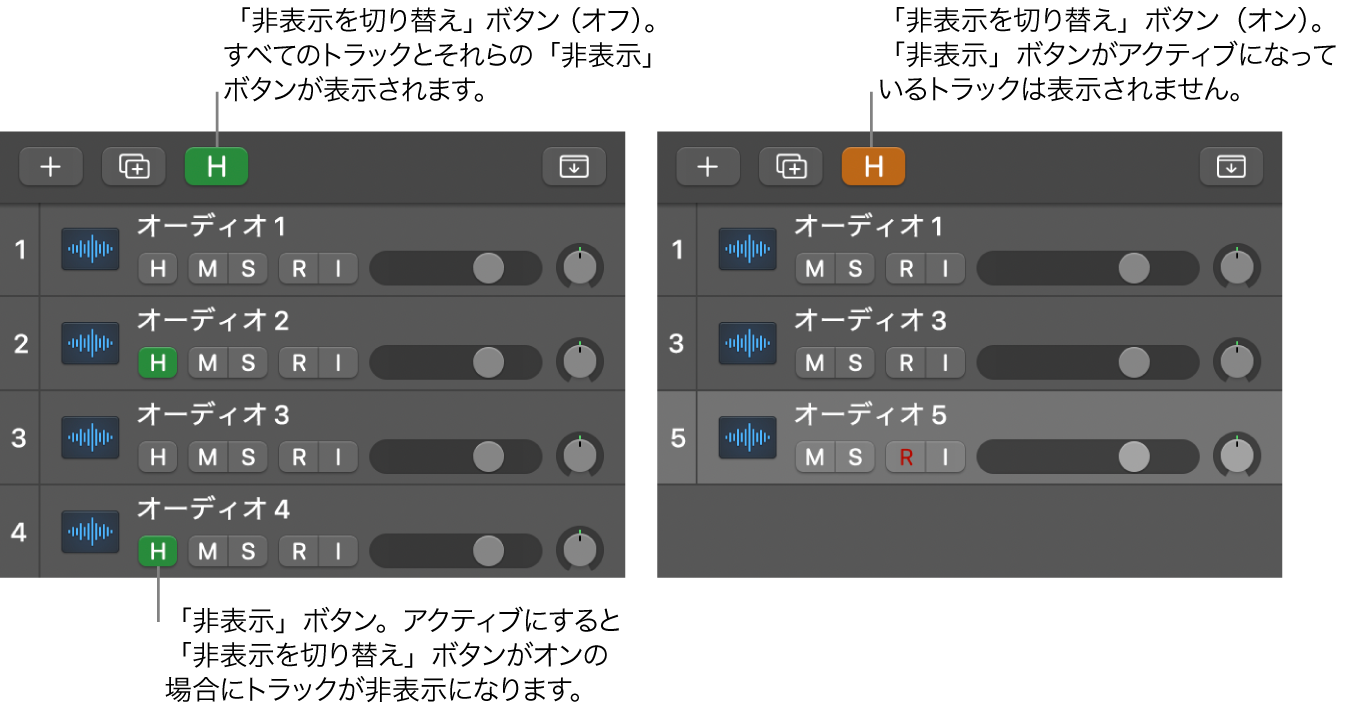
1つまたは複数のトラックを非表示にする
Logic Proで、非表示にしたいトラックを1つまたは複数選択します。
以下のいずれかの操作を行います:
「トラック」>「選択したトラックを非表示」と選択します。
Controlキーを押しながらトラックヘッダをクリックして、ショートカットメニューから「選択したトラックを非表示」を選択します。
「選択したトラックを表示/非表示」キーコマンドを使います。デフォルトの割り当てはControl+Hキーです。
選択したトラックが表示されなくなります。初めてこの操作を行うと、トラックヘッダの上に「非表示を切り替え」ボタンが表示されます。オレンジ色はプロジェクトに非表示のトラックがあることを示します。
注記: プロジェクト内の選択していないトラックをすべて非表示にすることもできます。これには「選択していないトラックを非表示」コマンドを使います。
非表示にしたトラックを表示する/非表示にする
Logic Proで、オレンジ色の「非表示を切り替え」ボタンはプロジェクトに非表示のトラックがあることを示します。非表示のトラックをすべて表示するには、以下のいずれかの操作を行います:
「非表示を切り替え」ボタンをクリックします。
「トラック」>「非表示を切り替え」と選択します。
Controlキーを押しながらトラックをクリックして、ショートカットメニューから「非表示を切り替え」を選択します。
「非表示を切り替え」キーコマンド(デフォルト割り当て: H)を使います。
「非表示を切り替え」ボタンが緑色に変わります。これは非表示になっていたすべてのトラックが表示されていることを示します。この状況でのみトラックヘッダに「非表示」ボタンが表示されます。トラックの「非表示」ボタンのオン/オフを切り替えて、トラックの表示/非表示を変更します。
グループを通じてトラックを非表示にする
Logic Proのグループインスペクタを使ってグループ内のすべてのトラックの表示/非表示を一度に変更できます。以下のいずれかの操作を行います:
Logic Proで、グループインスペクタの「H」チェックボックスを選択して、グループに属するすべてのトラックの「非表示」ボタンを切り替えます。
「グループ1の非表示を切り替え」~「グループ64の非表示を切り替え」キーコマンドを使うこともできます。
グループインスペクタでグループを選択してから、「設定」パネルの下部にある「非表示」チェックボックスを選択します。これで、1つのトラックの表示/非表示を変更すると、同じグループに属するすべてのトラックに変更内容が反映されます。
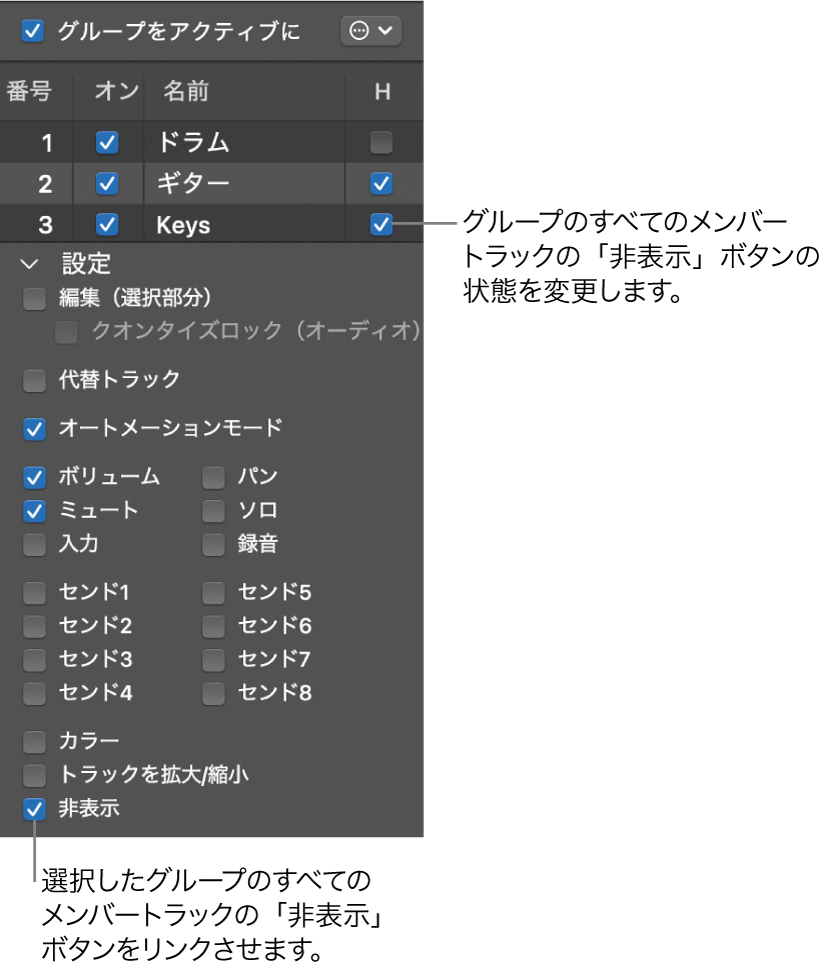
グループについて詳しくは、グループの概要を参照してください。
すべてのトラックのハイドモードを解除する
Logic Proで、オレンジ色の「非表示を切り替え」ボタンはプロジェクトに非表示のトラックがあることを示します。一度にすべての「非表示」ボタンをオフにするには、以下のいずれかの操作を行います:
「トラック」>「すべてのトラックのハイドモードを解除」と選択します。
Controlキーを押しながらトラックヘッダをクリックして、ショートカットメニューから「すべてのトラックのハイドモードを解除」を選択します。
「すべてのトラックのハイドモードを解除」キーコマンド(デフォルトの割り当てはControl+Shift+Hキー)を使います。
「非表示を切り替え」ボタンが灰色に変わります。これはプロジェクトのすべてのトラックが表示されていてすべてのトラックの「非表示」ボタンがオフになっていることを示します。
注記: トラックを非表示にすると、対応するミキサーのチャンネルストリップも非表示になります。